win10开机自动打开网页 如何取消电脑开机自动弹出网页
更新时间:2024-02-20 09:02:57作者:xiaoliu
随着科技的不断发展,电脑已经成为我们生活中不可或缺的一部分,有时候我们可能会遇到一些烦恼,例如在开机时自动弹出网页。这种情况不仅会浪费我们的时间,还可能给我们带来一些不必要的麻烦。了解如何取消电脑开机自动弹出网页是十分重要的。本文将介绍一些实用的方法,帮助您解决这一问题,让您的电脑开机更加顺畅。
操作方法:
1.用键盘Win+R打开“运行”,在“运行”中输入:“msconfig”。然后点击“确定”,打开系统配置。
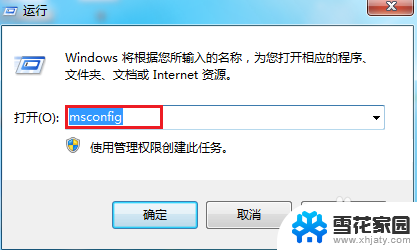
2.在系统配置中,鼠标左键点击“启动”。看“启动”里的一些项目,把后面带有url的项目全部设置禁用,再点击确定,重启电脑试试。
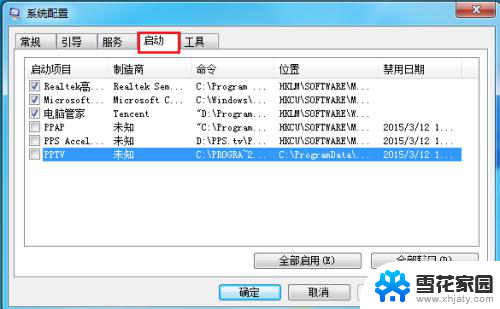
3.电脑管家有自动拦截的功能,打开“电脑管家”,点击“工具箱”这个按钮。
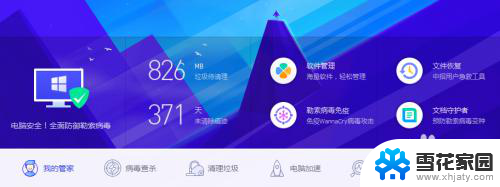
4.在“上网”中找到“窗口拦截”,如红框标注,用鼠标点击一下。
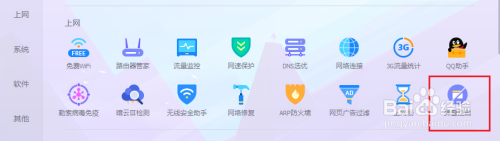
5.然后就开始自动扫描电脑中有什么弹窗之类的,扫描的同时,我们点击右上角红框圈出那个按钮。
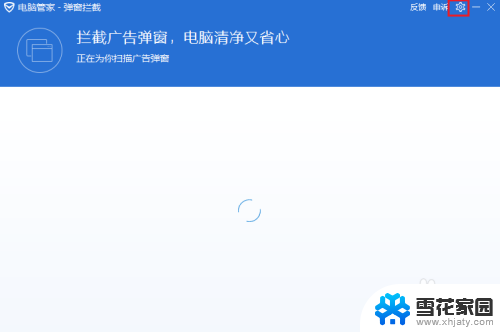
6.在此页面,最好把两项设置都开启了,电脑就会自动拦截窗口了。
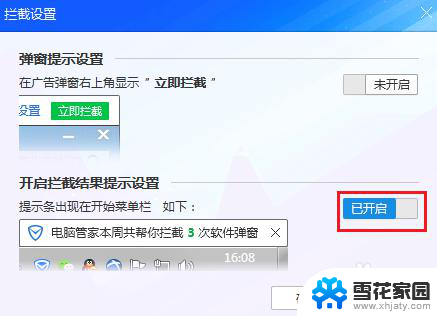
7.还有一种方法:打开运行,运行输入:“regedit”,这是注册表的打开方式。
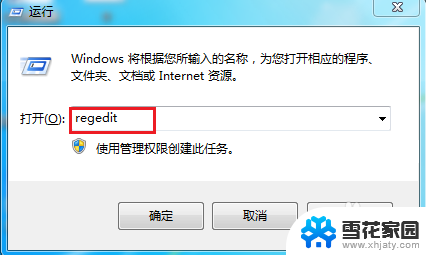
8.在注册表页面,同时按一下键盘中的ctrl+F。把弹出网页的字符输入到“查找目标”中,查找出结果,删除即可。
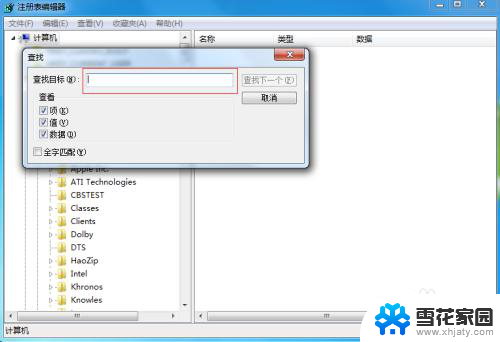
以上就是Win10开机自动打开网页的全部内容,如果您遇到相同问题,可以按照本文中介绍的步骤进行修复,希望这对您有所帮助。
win10开机自动打开网页 如何取消电脑开机自动弹出网页相关教程
-
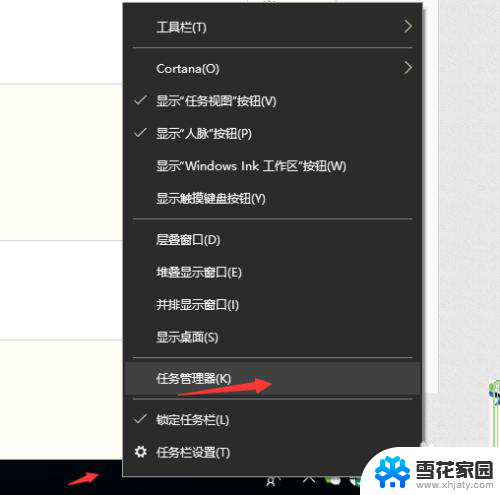 取消软件开机自动启动 win10关闭软件开机自动启动方法
取消软件开机自动启动 win10关闭软件开机自动启动方法2024-03-27
-
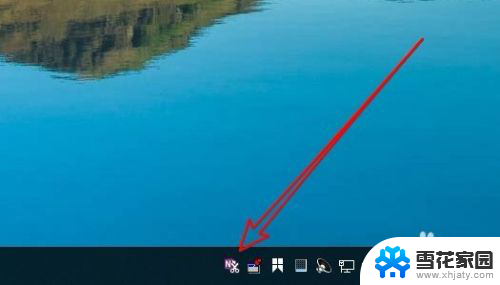 如何禁止onenote开机启动 Win10取消OneNote开机自动启动方法
如何禁止onenote开机启动 Win10取消OneNote开机自动启动方法2024-04-12
-
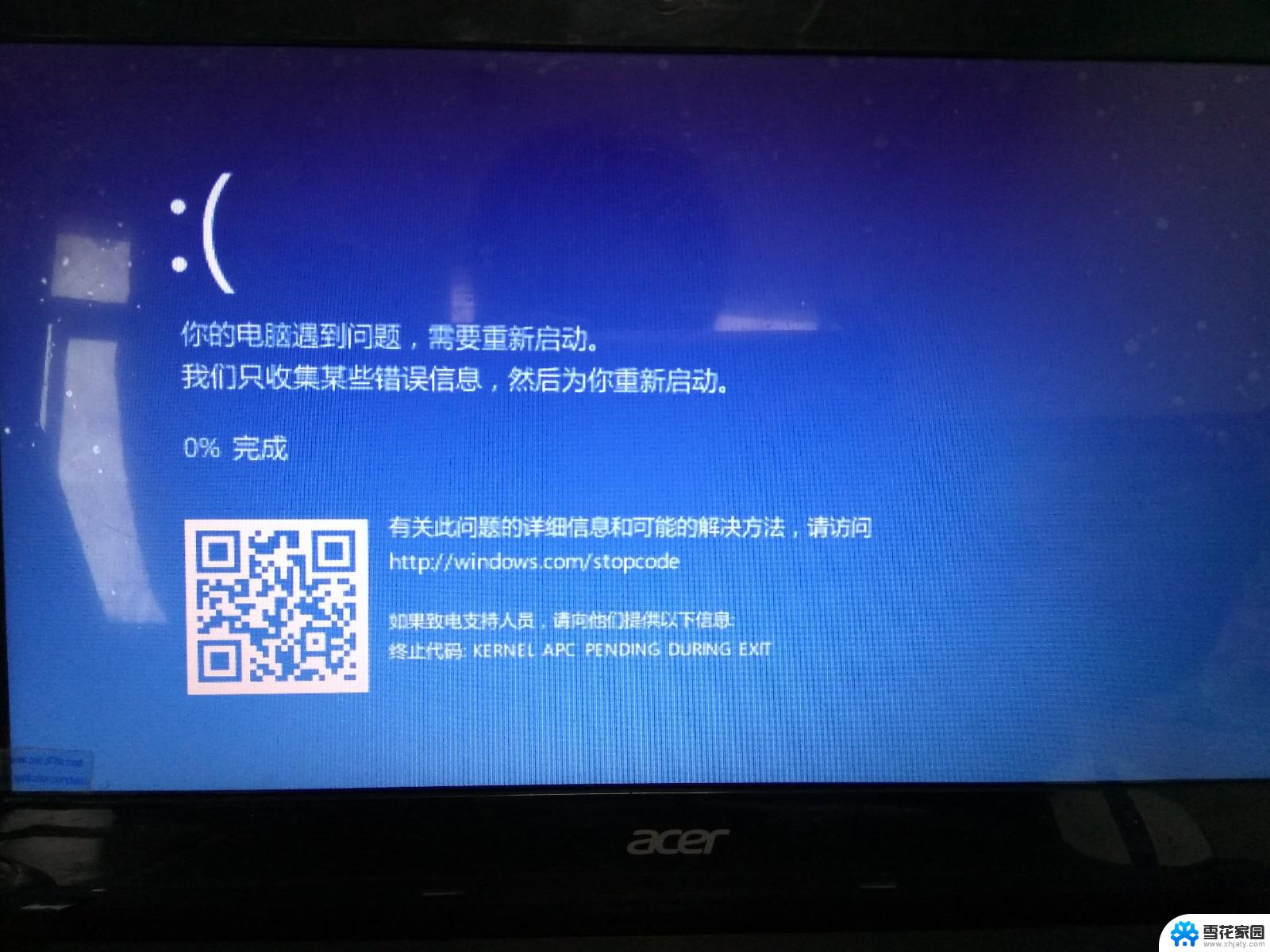 win10 关机后自动开机 电脑关机了却又自动开机怎么办
win10 关机后自动开机 电脑关机了却又自动开机怎么办2024-01-30
-
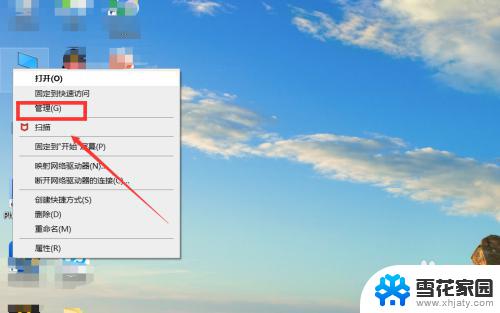 笔记本电脑怎么自动开机 win10设置每天定时自动开机
笔记本电脑怎么自动开机 win10设置每天定时自动开机2023-10-10
- win10 自动开关机 win10系统如何设置电脑每天自动定时关机
- 如何设置开机启动项win10 Win10如何设置开机自启动项
- 电脑怎么查开机自动启动程序 如何关闭win10开机自动启动的程序
- win10关闭微信开机启动 Win10微信电脑版怎么关闭开机自启动
- windows 10系统如何取消开机密码 win10电脑开机密码如何取消
- 怎样设置开机启动项目 Win10开机自动启动项目设置方法
- 默认浏览器如何设置 win10如何设置默认浏览器为火狐
- 新电脑字体怎么调小 win10字体大小设置教程
- 为什么电脑打字不显示 Win10微软拼音输入法候选字显示问题
- windows10中英文切换 win10中英文输入法切换的方法
- 清除右键菜单 win10怎么清除右键菜单多余的选项
- 耳机插上电脑还是外放是怎么回事 win10插上耳机后电脑还是外放怎么办
win10系统教程推荐
- 1 默认浏览器如何设置 win10如何设置默认浏览器为火狐
- 2 为什么电脑打字不显示 Win10微软拼音输入法候选字显示问题
- 3 windows10中英文切换 win10中英文输入法切换的方法
- 4 microsoft edge 如何卸载 Win10如何卸载edge浏览器
- 5 电脑截屏快捷键ctrl+alt+s保存到哪里了 Win10截图保存在哪里
- 6 怎样重置c盘 win10初始化重置c盘需要备份哪些文件
- 7 win10电脑怎么改账户名 win10账户名称如何更改
- 8 电脑上怎么改时间 win10系统怎样更改电脑的日期和时间
- 9 笔记本电脑如何合上后不关闭屏幕 win10合上笔记本不关闭屏幕设置方法
- 10 电脑的激活日期怎么查 怎样查看win10系统激活的具体时间